如何停用Windows 10下方的搜尋框
- WBOYWBOYWBOYWBOYWBOYWBOYWBOYWBOYWBOYWBOYWBOYWBOYWB轉載
- 2024-01-05 08:22:041854瀏覽
win10下方的搜尋列可以幫助我們快速找到需要找到的系統功能,但是它有的時候也會影響我們下方工作列的使用,而且會影響桌面的美觀程度。如果不需要使用它的話,我們可以將它關閉,下面就一起看看吧。
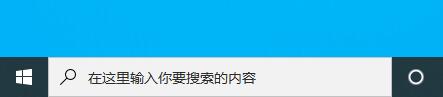
win10如何關閉下方搜尋框
1、首先我們右鍵點選工作列。
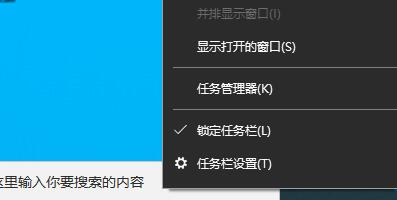
2、找到上方的「搜尋」
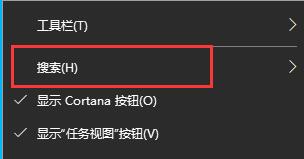
#3、在搜尋中選擇「隱藏」
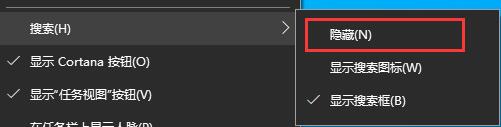
4、就可以關掉搜尋框了。
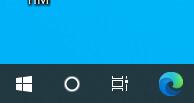
5、我們也可以選擇「顯示搜尋圖示」
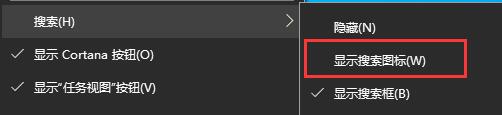
#6、就可以只顯示一個放大鏡圖標。
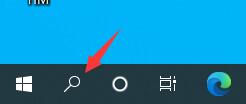
以上是如何停用Windows 10下方的搜尋框的詳細內容。更多資訊請關注PHP中文網其他相關文章!
陳述:
本文轉載於:somode.com。如有侵權,請聯絡admin@php.cn刪除
上一篇:重裝系統後沒聲音怎麼辦下一篇:重裝系統後沒聲音怎麼辦

